图4
我只做了一到两个灯照,投下的阴影。如果光照太多,产生的阴影就越多,这样也会导致渲染时间的延长。
灯照的增多,场景就会变得越来越亮,所以我为场景内指定的问题分配我光源,这样就可以让shadow-producing光照亮所有物体。同时我也将灯照和物体对象分离开,分开那些我需要的光照,然后在If Lighting/Shading菜单下点击Break Light Links。记住,一定要为物体分配指定的光照,否则你只得到一个没有容积的暗区。(图5)
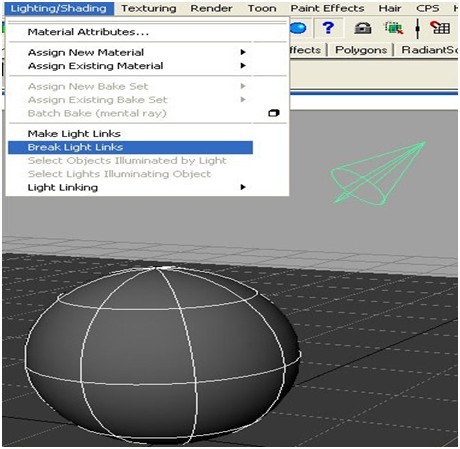
图5
关于最终渲染的预览
在进行最后的渲染之前,必须用一个单一的框架来进行测试。这将会让你知道渲染所有的框架得花多长时间,也能让你知道场景的最终模样。
在渲染视点上,你可以用快照和渲染区域功能,来预览线框,并且,只渲染图像的一部分区域。
这很有用,因为IPR并不支持Mentalray和Raytrace。我用IPR,主要只是来看纹理的凹凸情况。(图6)
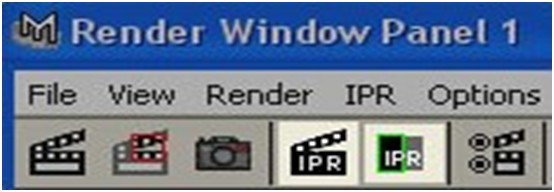
图6
关于渲染设置
进行渲染设置的时候,如果你是选择Maya来渲染的话,选择去Maya软件中的Tab选项,在相应的情况下设置Production Quality and Gaussian Filter Type选项。(图7)
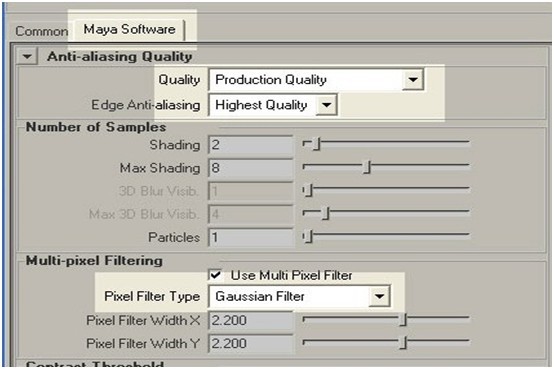
图7
在Common标签下设置图像和像素的大小。如果我是为了电视而制作的这个项目,为了达到正确的尺寸要求,我可以使用一下的设置:尺寸为720×480,像素长宽比0.900。记得,要为你的渲染指定相机,和图像格式,以及所希望的文件名排序的方式(我总是以Targa格式来渲染我的图像,因为它们包括了Alpha Channel info)(图8)
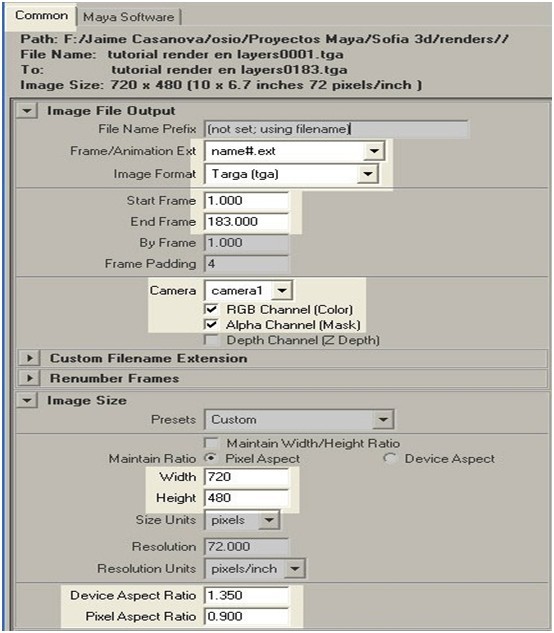
图8
渲染:关于层(第二部分)
当你渲染预览框的时候,你会注意到,有些东西需要很长时间才能渲染。最好的一中省时的方法就是隐藏一些物品,你可以将他们储存我不同的文件,来单独地渲染这些对象。
首先将场景内所有能看到的景物存储出来,关掉字符层,然后再渲染一次。有时,我只会要求地面的渲染,也许只是一面墙或者其他对象,像这样将场景中的物体一件一件地渲染出来,但要你得确保单独渲染出的物体要有相应的对应。
也跟上面一样,我要储存一个只显示角色的场景,来进行单独的渲染,从而使他们分开。人物的渲染总是需要更长的时间,因为这些会移动,而且纹理上比场景内其他的物体要复杂得多。
关于阴影
有时候,当风景渲染的时间不是很长得手,我就会将它和阴影一起渲染,如果这样做渲染它们会更有效,以下是我如何在各种不一样的情况下进行操作的:
情形1:风景包括阴影:使风景,阴影和人物不可见::
访问对象的属性(在Maya里按ctrl + A)。
在"render stats"选项下,不要选择每个角色的主要可见度属性。确保投射阴影的属
性的开着的。(图9)

本文导航
- 第1页: 首页
- 第2页: 第 1 页
- 第3页: 第 2 页
- 第4页: 第 3 页



 下载
下载 

 下载
下载  下载
下载 
 下载
下载  下载
下载  喜欢
喜欢  顶
顶 难过
难过 囧
囧 围观
围观 无聊
无聊





